
이전에 시놀로지 NAS에서 마인크래프트 서버 만드는 방법에 대해서 포스팅했었는데요.
많은 분들이 NAS에서 마인크래프트 모드 서버를 만드는 방법에 대해서 문의해주셨어요.
그래서 좀 늦은 감이 있지만 마인크래프트 모드 서버를 여는 방법을 알려드리려고 합니다.
1. 모드 서버 설치를 위한 Docker 컨테이너 준비
시놀로지 NAS에서 마인크래프트 모드 서버는 시놀로지 NAS 내부에 바로 SSH로 접속해서 설치해도 되지만 NAS 서버가 지저분해지기 때문에 Docker를 이용하여 설치하도록 하겠습니다.
이제 마인크래프트 모드 서버를 설치할 docker 컨테이너를 준비해봅시다
저는 이전에 바닐라 서버를 만들 때 썼던 docker 컨테이너가 아직 남아 있어서 거기서 작업하도록 하겠습니다.
도커 컨테이너를 준비하는 법은 아래 포스팅을 참고해주세요.
시놀로지 NAS 마인크래프트 서버 만들기! #1/3
NAS로 마인크래프트 서버를? 시놀로지 NAS로 마인크래프트 서버를 만들어 볼 겁니다. 예전에 DS215j로 시도했다가 실패했던 것이죠. DS215j는 사양이 마인크래프트 서버를 돌리기엔 많이 낮아서 문제
iteastory.com
Docker 컨테이너를 준비했다면 이제 모드 서버 설치를 시작해봅시다.
2. 마인크래프트 포지 다운로드
마인크래프트 모드 서버를 열기 위해서 마인크래프트 포지를 다운로드해야 합니다.
여기를 클릭해서 마인크래프트 포지 공식 사이트로 이동해줍시다.
Minecraft Forge downloads
Downloads for Minecraft Forge for Minecraft 1.16.5 Latest: 36.1.24 Recommended: 36.1.0
files.minecraftforge.net
사이트로 가 보시면 아래와 같이 마인크래프트 버전에 따라 마인크래프트 포지를 다운로드할 수 있습니다.
Installer라고 되어 있는 버튼을 클릭하면 다운로드하는 곳으로 이동합니다.
자신이 원하는 버전을 다운로드하시면 됩니다.

아무래도 최신 버전보다는 안정화된 추천 버전을 사용하는 게 좋을 테니 Download Recommended에 있는 버전으로 다운로드하겠습니다.
Installer 버튼을 클릭하면 나타나는 사이트에서 5-6초 정도 기다리시면 오른쪽 상단에 SKIP 버튼이 나타납니다.
그 버튼에서 오른쪽 클릭을 해서 링크 주소 복사를 해 줍시다.

방금 복사한 링크 주소가 마인크래프트 포지의 설치 파일입니다.
작업하다가 사라지지 않게 메모장 같은 곳에 붙여 넣어서 보관해둡시다.
3. 마인크래프트 포지 설치 파일 다운로드
이제 시놀로지 NAS의 Docker에서 만들었던 java 컨테이너의 터미널을 열어줍니다.
서버를 설치하기 위해 home 디렉토리로 이동합니다.
저는 이전에 만들어뒀던 minecraft-server 디렉토리가 있지만 이번에는 모드 서버를 만들 계획이기 때문에 minecraft-mod-server라는 디렉토리를 만들어서 마인크래프트 포지 설치 파일을 다운로드하겠습니다.
아까 복사했던 링크 주소를 wget을 이용해서 다운로드합니다.
# 홈 디렉토리로 이동
cd ~
# 홈디렉토리 내용 확인
ls
# minecraft-mod-server라는 이름의 디렉토리 만들기
mkdir minecraft-mod-server
# minecraft-mod-server 디렉토리로 이동
cd minecraft-mod-server
# 마인크래프트 포지 설치파일 다운로드
# 아까 복사했던 링크 주소를 wget 뒤에 붙여넣어주세요
wget https://maven.minecraftforge.net/net/minecraftforge/forge/1.16.5-36.1.0/forge-1.16.5-36.1.0-installer.jar
시놀로지 NAS의 Docker에서 제공하는 터미널은 복사 붙여 넣기가 Ctrl + A 이후 Ctrl + C로 복사 Ctrl + A 이후 Ctrl + V로 붙여 넣기입니다.
wget 뒤의 주소는 다를 수 있기 때문에 직접 복사하신 주소를 입력해주세요.
명령어대로 입력했을 때 결과는 아래와 같습니다.

4. 마인크래프트 포지 설치
설치 파일을 다운로드했으니 이제 설치를 해야 합니다.
아래 명령어로 간단히 설치가 가능합니다.
포지 서버를 설치하겠다는 명령어입니다.
java -jar forge-1.16.5-36.1.0-installer.jar --installServer꽤 오래 설치를 하니 차나 한잔 하면서 기다려 줍시다.
아래와 같은 메시지가 나온다면 정상적으로 설치된 것입니다.
The server installed successfully, you should now be able to run the file forge
You can delete this installer file now if you wish
설치 파일은 이제 필요 없으니 지워도 된다네요.

5. 마인크래프트 모드 서버 실행
서버 파일을 설치했으니 이제 서버를 실행할 수 있게 되었습니다.
ls 명령어로 어떤 파일들이 생겼는지 확인해 볼 수 있습니다.
서버 파일인 forge-1.16.5-36.1.0.jar 파일이 보입니다. 이 파일은 설치 버전에 따라 다를 수 있습니다.
아래 명령어로 실행해 봅시다.
java -Xmx1G -Xms1G -jar forge-1.16.5-36.1.0.jar nogui
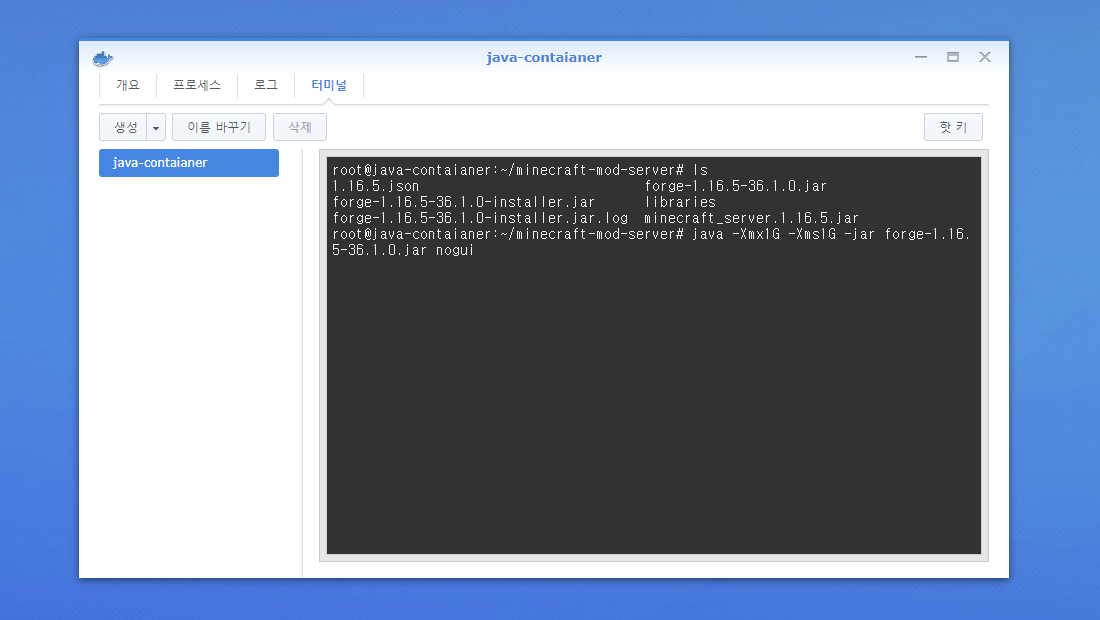
여기서 Xmx1G는 메모리 최대 할당량을 1G, Xms1G는 메모리 최소 할당량을 1G로 설정한다는 명령입니다.
메모리 여유가 되시면 더 늘려주시는 걸 추천드립니다.
실행해보면 아래와 같은 메시지를 볼 수 있습니다.

노란색 부분을 보면 eula.txt 파일을 읽는데 실패했다고 하네요.
바로 밑에는 EULA에 동의해야 서버를 실행할 수 있다고 합니다.
바닐라 때와 같죠?
EULA는 End-User License Agreement의 약자로 최종 사용자 라이선스 동의를 의미합니다.
시키는 대로 동의를 해 줍시다.
eula.txt 파일 안에 있는 eula=false 부분을 eula=true로 바꿔줘야 합니다.
그런데 이 서버에는 텍스트 에디터가 없네요.
귀찮으니 cat으로 다 처리하겠습니다.
cat > eula.txt
#By changing the setting below to TRUE you are indicating your agreement to our
EULA (https://account.mojang.com/documents/minecraft_eula).
#Mon May 24 15:27:12 UTC 2021
eula=truecat > eula.txt를 입력하고 엔터를 누르시면 텍스트를 입력할 수 있습니다.
거기에 위에 적어드린 내용을 붙여 넣으시면 됩니다.
다 붙여 넣고 나서 Ctrl + C 키를 누르면 입력을 마칠 수 있습니다.
아래 스크린샷을 참고해주세요.

이렇게 해 준 뒤 아까 입력했던 실행 명령어로 서버를 다시 실행해 주면 서버를 열 수 있습니다.
java -Xmx1G -Xms1G -jar forge-1.16.5-36.1.0.jar nogui
아래처럼 Done! For help, type "help"라는 메시지가 보이신다면 성공적으로 서버가 열린 것입니다.

이제 서버가 열렸으니 즐기시면 됩니다!
마인크래프트를 실행해서 확인해봅시다.
서버 추가에서 아래처럼 본인의 NAS IP와 Docker 컨테이너에서 열어준 포트 번호를 사용해서 서버를 만들어줍니다.

그럼 아래처럼 서버가 열려있는 것을 확인할 수 있습니다.

6. 마인크래프트 모드 추가
모드 추가 방법은 쉽습니다.
설치했던 서버 디렉토리를 살펴보면 mods라는 디렉토리를 보실 수 있습니다.
여기에 모드 파일들을 넣으시면 됩니다.

물론 서버에 접속할 사람들도 동일한 버전의 모드와 포지를 사용해야 접속이 가능합니다.
아까 서버 설치를 위해 받았던 마인크래프트 포지와 동일한 파일로 클라이언트를 설치하시면 됩니다.
모드 파일 또한 설치한 클라이언트 폴더 내에 mods라는 폴더를 만든 뒤에 서버와 동일한 모드를 넣어놓고 실행하시면 됩니다.
6. 서버 쉽게 실행 하는 방법
이렇게 설치된 서버는 종료 했다가 다시 실행하기 위해서는 설치된 디렉토리로 이동해서 실행할 때 썼던 긴 명령줄을 다 입력해야 합니다.
이걸 간단하게 할 수 있는 방법을 아래 포스트에서 설명하고 있습니다.
시놀로지 NAS 마인크래프트 서버 쉽게 실행하기
지난번에 시놀로지 NAS에서 Docker를 사용해 마인크래프트 서버를 여는 방법을 알려드렸습니다. 그런데 항상 서버를 열어놓는다면 모를까 사용할 때만 마인크래프트 서버를 일일이 그 길고 긴 명
iteastory.com
시놀로지 NAS 마인크래프트 서버 만들기! #1/3
NAS로 마인크래프트 서버를? 시놀로지 NAS로 마인크래프트 서버를 만들어 볼 겁니다. 예전에 DS215j로 시도했다가 실패했던 것이죠. DS215j는 사양이 마인크래프트 서버를 돌리기엔 많이 낮아서 문제
iteastory.com
시놀로지 NAS 마인크래프트 서버 만들기! #2/3
지난 포스팅에서 마인크래프트 서버 구성을 위해 시놀로지 NAS인 DS718+에서 docker를 사용해 java 컨테이너를 실행해서 터미널 화면까지 봤습니다. 이번에는 본격적으로 마인크래프트 서버를 구성
iteastory.com
시놀로지 NAS 마인크래프트 서버 만들기! #3/3
지난번에 시놀로지 NAS의 Docker를 사용해서 마인크래프트 서버를 만드는 포스팅을 했었는데요. 다들 마인크래프트 서버를 쉽게 올리시는 것 같긴 한데 많은 분들이 명령어를 직접 쳐야 하는 CLI(Co
iteastory.com
'IT > NAS' 카테고리의 다른 글
| 시놀로지 NAS 외부 접속 안되는 문제 해결 방법 (0) | 2021.07.01 |
|---|---|
| 마인크래프트 서버 실행 안되는 문제 1.17버전 이상!! (17) | 2021.06.30 |
| 아이피타임(ipTIME) 공유기 포트포워딩 설정 방법 faet. Synology NAS (4) | 2021.06.22 |
| 시놀로지 NAS 마인크래프트 서버 쉽게 실행하기 (2) | 2021.06.13 |
| 시놀로지 NAS에서 root 권한 얻는 방법 (2) | 2021.05.14 |
| 시놀로지 NAS 맥에서 Finder로 연결하기 (5) | 2021.05.02 |
| 시놀로지 NAS 마인크래프트 서버 만들기! #3/3 (13) | 2020.09.22 |
| 시놀로지 NAS Note Station으로 메모, 일정관리! (0) | 2020.07.22 |



